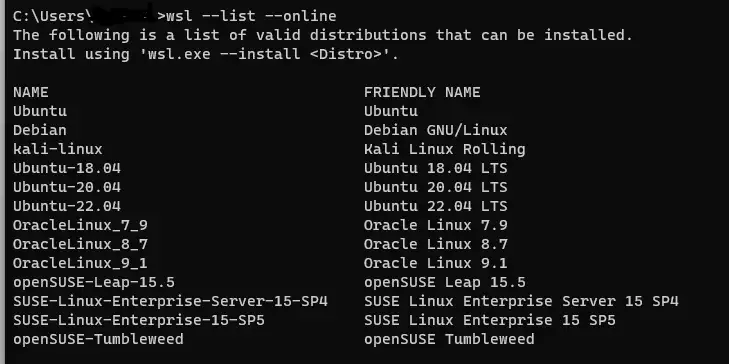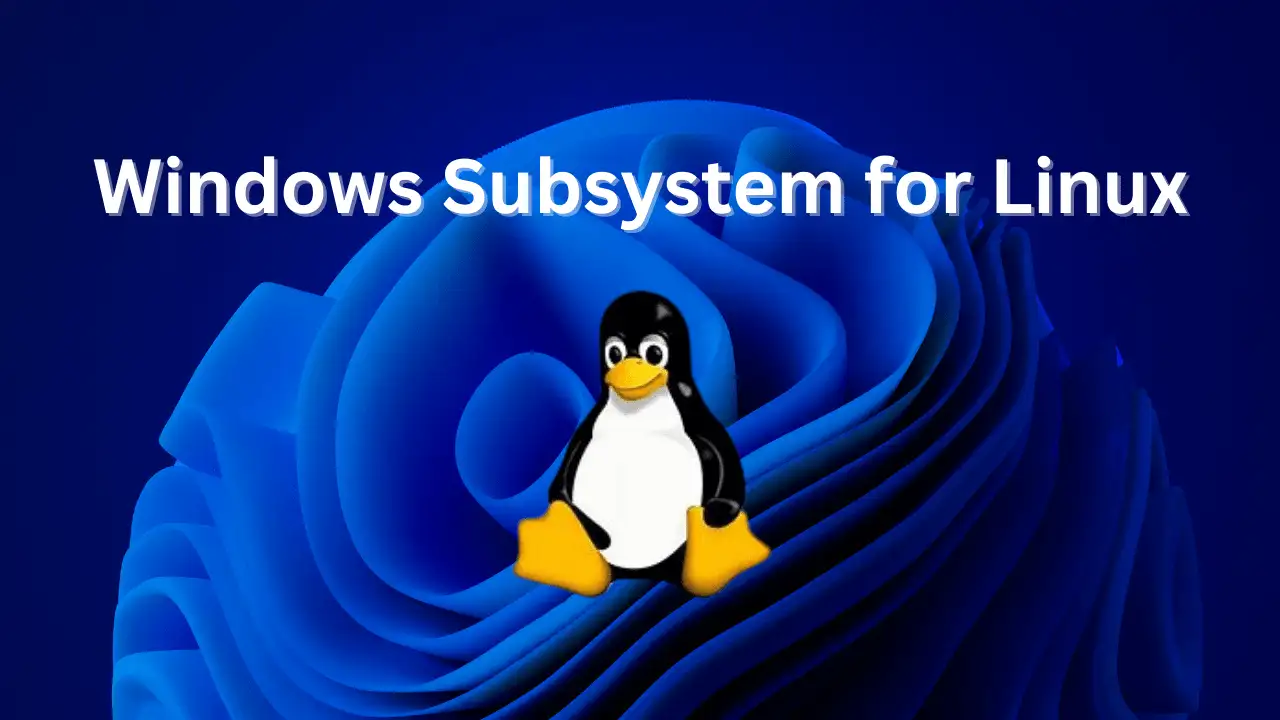Jika Anda ingin menjalankan Linux di Windows tanpa perlu mengganti sistem operasi secara keseluruhan, Windows Subsystem for Linux (WSL) adalah solusi yang sempurna. WSL adalah fitur bawaan Windows yang memungkinkan Anda untuk menjalankan distribusi Linux favorit Anda di dalam lingkungan Windows tanpa perlu menginstalasi dual-boot. Artikel ini akan memandu Anda langkah demi langkah tentang cara menginstal WSL dan mengaktifkan distribusi Linux.
Prasyarat
Anda harus menjalankan Windows 10 versi 2004 dan lebih tinggi (Build 19041 dan lebih tinggi) atau Windows 11
Instal WSL
Anda sekarang dapat menginstal semua yang Anda perlukan untuk menjalankan WSL dengan satu perintah. Buka PowerShell atau Windows Command Prompt dalam mode administrator dengan cara mengklik kanan dan memilih “Run as administrator”, masukkan perintah wsl –install, lalu restart mesin Anda.
wsl --install
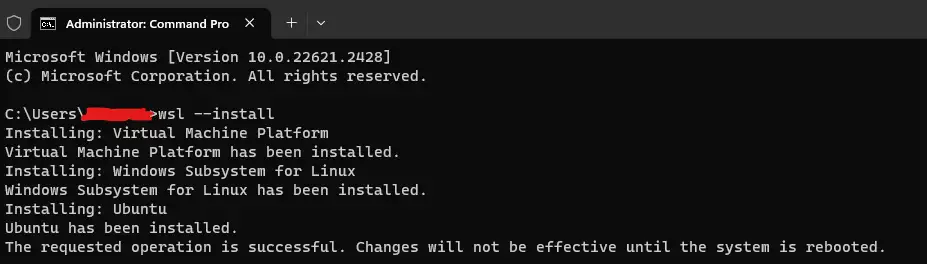
Perintah ini akan mengaktifkan fitur yang diperlukan untuk menjalankan WSL dan menginstal distribusi Linux Ubuntu. Setelah selesai lakukan restart pada pc, Kemudian jendela Command Promt akan terbuka dan anda akan di minta untuk memasukkan username dan password.
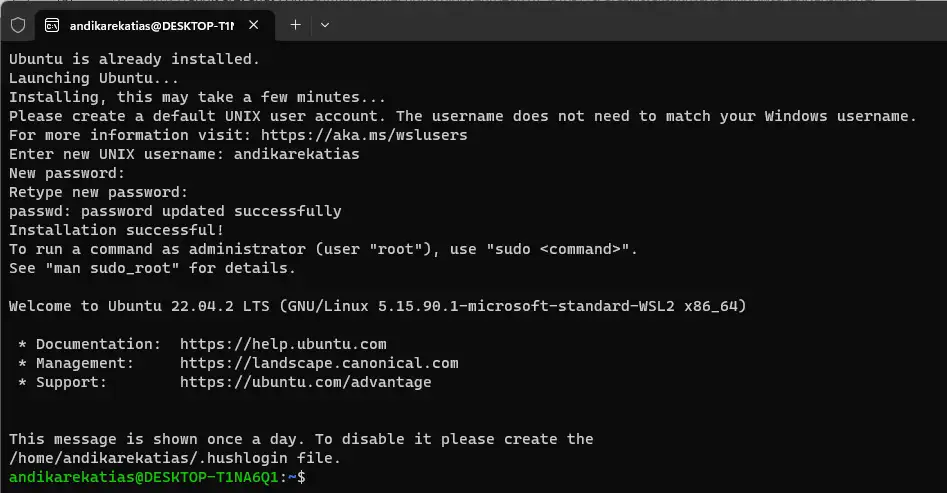
Jika ingin menggunakan distro lain selain ubuntu bisa menggunakan perintah
wsl --install -d <Distribution Name>
Ganti
wsl --list --online